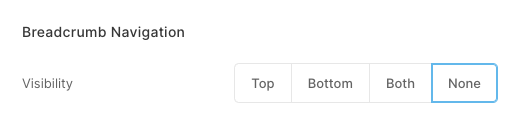Artikel Terkait:
Opsi navigasi folder membantu pengunjung situs web Anda dalam menavigasi dari satu item menu/galeri ke yang lain (ada di dalam folder). Opsi ini dapat ditampilkan di bagian bawah atau atas folder.
Artikel ini memandu Anda tentang cara mengaktifkan navigasi remah roti pada item folder Anda.
Lihat di opsi navigasi folder (navigasi remah roti):
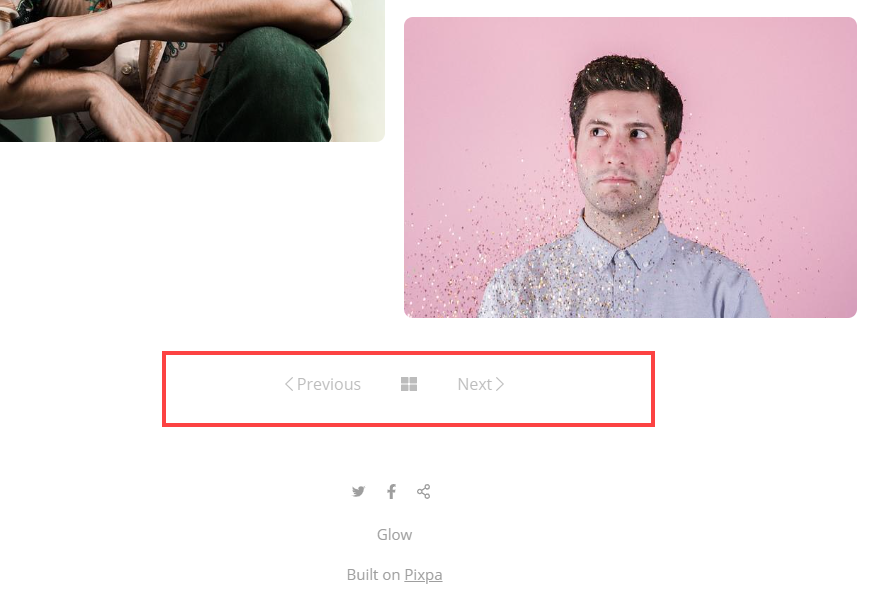
Berikut adalah contoh dari navigasi remah roti sedang beraksi.
Siapkan opsi navigasi untuk folder Anda:
- Masukkan map judul (1) di Bilah Pencarian.
- Klik pada map (2) di bawah Item Menu Situs.

- Dari Pengaturan Folder halaman, klik pada Mendesain tab dan pergi ke Desain Map laci
- Selanjutnya, gulir ke bawah hingga Anda menemukan Navigasi Breadcrumb bagian.
- Anda dapat mengatur Jarak penglihatan remah roti untuk Atasan, Bawah, Kedua, or None.
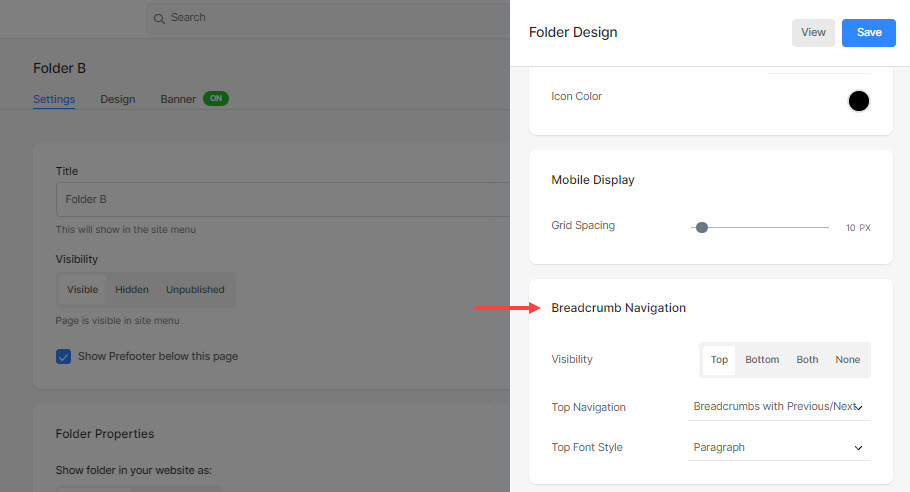
Atasan
Jika Anda memilih Atasan, Anda akan melihat dua opsi, yaitu Navigasi Atas dan Gaya Font Atas.
Navigasi Atas
- Remah roti – Kiri or Kanan: Pilih posisi remah roti di bagian atas situs web Anda.
- Remah roti dengan Sebelumnya / Berikutnya: Pilih ini untuk menampilkan link 'Sebelumnya' dan 'Berikutnya'.
- Sebelumnya / Berikutnya – Tengah or Sisi: Pilih perataan tautan 'Sebelumnya' dan 'Berikutnya'.
- Judul Konten: Pilih ini untuk menampilkan judul konten sebagai remah roti.
- Kembali ke Folder: Pilih ini untuk menampilkan link 'Kembali ke Folder'. Di sini, 'Folder' adalah nama foldernya.
Gaya Font Atas
Pilih gaya font remah roti.
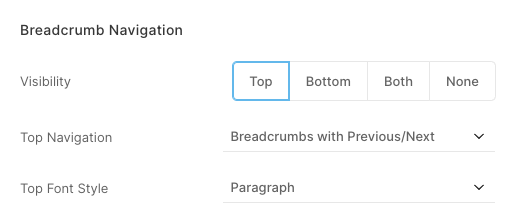
Bawah
Jika Anda memilih Bawah, Anda akan melihat dua opsi, yaitu Navigasi Bawah dan Gaya Font Bawah.
Navigasi Bawah
- Remah roti – Kiri or Kanan: Pilih posisi remah roti di bagian atas situs web Anda.
- Remah roti dengan Sebelumnya / Berikutnya: Pilih ini untuk menampilkan link 'Sebelumnya' dan 'Berikutnya'.
- Sebelumnya / Berikutnya – Tengah or Sisi: Pilih perataan tautan 'Sebelumnya' dan 'Berikutnya'.
- Judul Konten: Pilih ini untuk menampilkan judul konten sebagai remah roti.
- Kembali ke Folder: Pilih ini untuk menampilkan link 'Kembali ke Folder'. Di sini, 'Folder' adalah nama foldernya.
Gaya Font Bawah
Pilih gaya font remah roti.
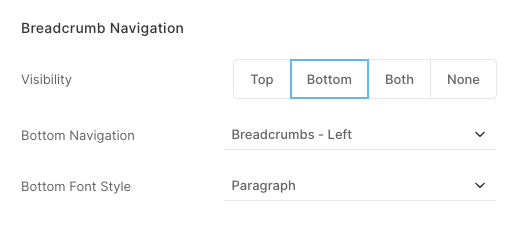
Kedua
- Jika Anda memilih Kedua, Anda akan melihat empat opsi, yaitu Navigasi Atas, Gaya Font Atas, Navigasi Bawah, dan Gaya Font Bawah.
- Atur opsi seperti yang disebutkan di atas.
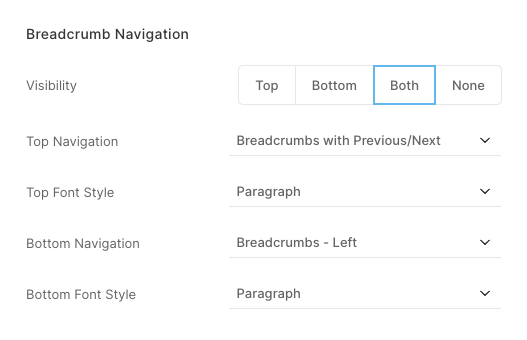
None
Jika Anda memilih None, remah roti akan tidak ditampilkan di dalam folder Anda.